 ਰੀਓਲਿੰਕ ਆਰਗਸ ਈਕੋ
ਰੀਓਲਿੰਕ ਆਰਗਸ ਈਕੋ
ਤੇਜ਼ ਸ਼ੁਰੂਆਤ ਗਾਈਡ

ਬਾਕਸ ਵਿੱਚ ਕੀ ਹੈ

ਆਮ ਜਾਣ-ਪਛਾਣ

ਐਂਟੀਨਾ ਇੰਸਟਾਲ ਕਰੋ
 ਕਿਰਪਾ ਕਰਕੇ ਕੈਮਰੇ ਤੇ ਐਂਟੀਨਾ ਸਥਾਪਤ ਕਰੋ. ਜੁੜਣ ਲਈ ਐਂਟੀਨਾ ਬੇਸ ਨੂੰ ਘੜੀ ਦੀ ਦਿਸ਼ਾ ਵਿੱਚ ਮੋੜੋ. ਵਧੀਆ ਸਵਾਗਤ ਲਈ ਐਂਟੀਨਾ ਨੂੰ ਇੱਕ ਲੰਬਕਾਰੀ ਸਥਿਤੀ ਵਿੱਚ ਛੱਡੋ.
ਕਿਰਪਾ ਕਰਕੇ ਕੈਮਰੇ ਤੇ ਐਂਟੀਨਾ ਸਥਾਪਤ ਕਰੋ. ਜੁੜਣ ਲਈ ਐਂਟੀਨਾ ਬੇਸ ਨੂੰ ਘੜੀ ਦੀ ਦਿਸ਼ਾ ਵਿੱਚ ਮੋੜੋ. ਵਧੀਆ ਸਵਾਗਤ ਲਈ ਐਂਟੀਨਾ ਨੂੰ ਇੱਕ ਲੰਬਕਾਰੀ ਸਥਿਤੀ ਵਿੱਚ ਛੱਡੋ.
ਕੈਮਰਾ ਚਾਲੂ ਕਰੋ
- ਰੀਓਲਿੰਕ ਅਰਗਸ ਈਕੋ ਮੂਲ ਰੂਪ ਵਿੱਚ ਬੰਦ ਹੈ, ਕਿਰਪਾ ਕਰਕੇ ਕੈਮਰਾ ਸਥਾਪਤ ਕਰਨ ਤੋਂ ਪਹਿਲਾਂ ਇਸਨੂੰ ਚਾਲੂ ਕਰੋ.
 ਨੋਟ: ਜੇ ਕੈਮਰਾ ਬਹੁਤ ਲੰਬੇ ਸਮੇਂ ਲਈ ਵਰਤੋਂ ਵਿੱਚ ਨਹੀਂ ਆਵੇਗਾ, ਤਾਂ ਇਸਨੂੰ ਬੰਦ ਕਰਨ ਦਾ ਸੁਝਾਅ ਦਿੱਤਾ ਗਿਆ ਹੈ.
ਨੋਟ: ਜੇ ਕੈਮਰਾ ਬਹੁਤ ਲੰਬੇ ਸਮੇਂ ਲਈ ਵਰਤੋਂ ਵਿੱਚ ਨਹੀਂ ਆਵੇਗਾ, ਤਾਂ ਇਸਨੂੰ ਬੰਦ ਕਰਨ ਦਾ ਸੁਝਾਅ ਦਿੱਤਾ ਗਿਆ ਹੈ.
ਰੀਲਿੰਕ ਐਪ (ਸਮਾਰਟਫੋਨ ਲਈ) ਤੇ ਸੈਟਅਪ ਕੈਮਰਾ
ਐਪ ਸਟੋਰ (ਆਈਓਐਸ ਲਈ) ਅਤੇ ਗੂਗਲ ਪਲੇ (ਐਂਡਰਾਇਡ ਲਈ) ਵਿਚ ਰੀਲਿੰਕ ਐਪ ਨੂੰ ਡਾ andਨਲੋਡ ਅਤੇ ਸਥਾਪਿਤ ਕਰੋ.

ਕਿਰਪਾ ਕਰਕੇ ਕੈਮਰੇ ਦੀ ਪੁਸ਼ਟੀ ਕਰਨ ਲਈ ਪ੍ਰੋਂਪਟ ਟੋਨ ਦੀ ਪਾਲਣਾ ਕਰੋ.
- ਕਿਰਪਾ ਕਰਕੇ "ਤੇ ਕਲਿਕ ਕਰੋ
 ਕੈਮਰਾ ਜੋੜਨ ਲਈ ਉੱਪਰ ਸੱਜੇ ਕੋਨੇ ਵਿੱਚ ਬਟਨ.
ਕੈਮਰਾ ਜੋੜਨ ਲਈ ਉੱਪਰ ਸੱਜੇ ਕੋਨੇ ਵਿੱਚ ਬਟਨ. - ਕੈਮਰੇ ਦੇ ਪਿਛਲੇ ਪਾਸੇ QR ਕੋਡ ਸਕੈਨ ਕਰੋ.
- ਵਾਈ-ਫਾਈ ਸੈਟਿੰਗਾਂ ਨੂੰ ਕਨਫਿਗਰ ਕਰਨ ਲਈ "ਵਾਈ-ਫਾਈ ਨਾਲ ਕਨੈਕਟ ਕਰੋ" ਤੇ ਕਲਿਕ ਕਰੋ.
ਨੋਟ:
Ol ਰੀਓਲਿੰਕ ਅਰਗਸ ਈਕੋ ਕੈਮਰਾ ਸਿਰਫ 2.4GHz Wi-Fi ਦਾ ਸਮਰਥਨ ਕਰਦਾ ਹੈ, 5GHz ਸਮਰਥਿਤ ਨਹੀਂ ਹੈ.
• ਤੁਹਾਡਾ ਪਰਿਵਾਰ ਲਾਈਵ ਲਈ "ਐਕਸੈਸ ਕੈਮਰਾ" ਤੇ ਕਲਿਕ ਕਰ ਸਕਦਾ ਹੈ view ਸ਼ੁਰੂਆਤੀ ਸਥਾਪਨਾ ਤੋਂ ਬਾਅਦ.
- ਇੱਕ QR ਕੋਡ ਫੋਨ ਤੇ ਤਿਆਰ ਕੀਤਾ ਜਾਵੇਗਾ. ਕਿਰਪਾ ਕਰਕੇ ਆਪਣੇ ਫ਼ੋਨ 'ਤੇ QR ਕੋਡ ਰੀਓਲਿੰਕ ਅਰਗਸ ਈਕੋ ਕੈਮਰੇ ਦੇ ਲੈਂਜ਼ ਵੱਲ ਲਗਪਗ 20cm (8 ਇੰਚ) ਦੀ ਦੂਰੀ' ਤੇ ਰੱਖੋ ਤਾਂ ਜੋ ਕੈਮਰੇ ਨੂੰ QR ਕੋਡ ਨੂੰ ਸਕੈਨ ਕੀਤਾ ਜਾ ਸਕੇ. ਕਿਰਪਾ ਕਰਕੇ ਇਹ ਸੁਨਿਸ਼ਚਿਤ ਕਰੋ ਕਿ ਤੁਸੀਂ ਕੈਮਰੇ ਦੇ ਲੈਂਜ਼ ਦੀ ਸੁਰੱਖਿਆ ਨੂੰ ਖਰਾਬ ਕਰ ਲਿਆ ਹੈ.
ਨੋਟ: ਸਕੈਨ ਕਰਨ ਵਿੱਚ ਸਹਾਇਤਾ ਲਈ, ਕਿਰਪਾ ਕਰਕੇ ਪੂਰੀ ਸਕ੍ਰੀਨ ਤੇ ਪ੍ਰਦਰਸ਼ਤ ਕਰਨ ਲਈ QR ਕੋਡ ਤੇ ਕਲਿਕ ਕਰੋ. - ਵਾਈ-ਫਾਈ ਸੈਟਿੰਗਾਂ ਦੀ ਖੋਜ ਕਰਨ ਲਈ ਕਦਮਾਂ ਦੀ ਪਾਲਣਾ ਕਰੋ.
- ਆਪਣੇ ਕੈਮਰੇ ਲਈ ਪਾਸਵਰਡ ਬਣਾਉਣ ਤੋਂ ਬਾਅਦ, ਕਿਰਪਾ ਕਰਕੇ ਸਮੇਂ ਨੂੰ ਸਿੰਕ ਕਰਨ ਲਈ ਕਦਮਾਂ ਦੀ ਪਾਲਣਾ ਕਰੋ, ਅਤੇ ਫਿਰ ਲਾਈਵ ਅਰੰਭ ਕਰੋ view ਜਾਂ "ਡਿਵਾਈਸ ਸੈਟਿੰਗਜ਼" ਤੇ ਜਾਓ.

| ਮੀਨੂ | |
| ਨਵੀਂ ਡਿਵਾਈਸ ਸ਼ਾਮਲ ਕਰੋ | |
| ਪੀਆਈਆਰ ਮੋਸ਼ਨ ਸੈਂਸਰ ਨੂੰ ਸਮਰੱਥ/ਅਯੋਗ ਕਰੋ (ਮੂਲ ਰੂਪ ਵਿੱਚ, ਪੀਆਈਆਰ ਸੈਂਸਰ ਸਮਰੱਥ ਹੈ.) | |
| ਡਿਵਾਈਸ ਸੈਟਿੰਗਾਂ | |
| ਲਾਈਵ ਐਕਸੈਸ ਕਰੋ View | |
| ਬੈਟਰੀ ਸਥਿਤੀ |
ਰੀਓਲਿੰਕ ਕਲਾਇੰਟ ਤੇ ਕੈਮਰਾ ਸੈਟਅਪ ਕਰੋ (ਪੀਸੀ ਲਈ)
ਕਿਰਪਾ ਕਰਕੇ ਸਾਡੇ ਅਧਿਕਾਰੀ ਤੋਂ ਕਲਾਇੰਟ ਸੌਫਟਵੇਅਰ ਡਾਉਨਲੋਡ ਕਰੋ webਸਾਈਟ: https://reolink.com/software-ਅਤੇ-ਮੈਨੁਅਲ ਅਤੇ ਇਸਨੂੰ ਸਥਾਪਿਤ ਕਰੋ.
ਨੋਟ: ਰੀਓਲਿੰਕ ਕਲਾਇੰਟ ਨਾਲ ਜੁੜੇ ਹੋਣ ਤੋਂ ਪਹਿਲਾਂ ਕੈਮਰਾ ਰੀਓਲਿੰਕ ਐਪ ਤੇ ਸਭ ਤੋਂ ਪਹਿਲਾਂ ਸਥਾਪਤ ਹੋਣਾ ਚਾਹੀਦਾ ਹੈ.
ਰੀਓਲਿੰਕ ਕਲਾਇੰਟ ਸੌਫਟਵੇਅਰ ਲਾਂਚ ਕਰੋ ਅਤੇ ਹੱਥੀਂ ਕੈਮਰਾ ਕਲਾਇੰਟ ਵਿੱਚ ਸ਼ਾਮਲ ਕਰੋ. ਕਿਰਪਾ ਕਰਕੇ ਹੇਠਾਂ ਦਿੱਤੇ ਕਦਮਾਂ ਦੀ ਪਾਲਣਾ ਕਰੋ.
L LAN ਵਿੱਚ
- ਸੱਜੇ ਪਾਸੇ ਵਾਲੇ ਮੀਨੂੰ ਤੇ "ਉਪਕਰਣ ਸ਼ਾਮਲ ਕਰੋ" ਤੇ ਕਲਿਕ ਕਰੋ.
- "LAN ਵਿੱਚ ਸਕੈਨ ਡਿਵਾਈਸ" ਤੇ ਕਲਿਕ ਕਰੋ.
- ਜਿਸ ਕੈਮਰੇ ਨੂੰ ਤੁਸੀਂ ਜੋੜਨਾ ਚਾਹੁੰਦੇ ਹੋ ਉਸ ਤੇ ਦੋ ਵਾਰ ਕਲਿਕ ਕਰੋ. ਜਾਣਕਾਰੀ ਆਟੋਮੈਟਿਕਲੀ ਭਰ ਦਿੱਤੀ ਜਾਏਗੀ.
- ਲੌਗ ਇਨ ਕਰਨ ਲਈ ਰੀਓਲਿੰਕ ਐਪ ਤੇ ਬਣਾਇਆ ਪਾਸਵਰਡ ਦਾਖਲ ਕਰੋ.
- ਲਾਗ ਇਨ ਕਰਨ ਲਈ “ਠੀਕ ਹੈ” ਤੇ ਕਲਿਕ ਕਰੋ.

W WAN ਵਿੱਚ
- ਸੱਜੇ ਪਾਸੇ ਵਾਲੇ ਮੀਨੂੰ ਤੇ "ਉਪਕਰਣ ਸ਼ਾਮਲ ਕਰੋ" ਤੇ ਕਲਿਕ ਕਰੋ.
- ਰਜਿਸਟਰ ਮੋਡ ਦੇ ਤੌਰ ਤੇ "ਯੂਆਈਡੀ" ਦੀ ਚੋਣ ਕਰੋ.
- ਆਪਣੇ ਕੈਮਰੇ ਦਾ ਯੂਆਈਡੀ ਟਾਈਪ ਕਰੋ.
- ਰੀਲਿੰਕ ਕਲਾਇੰਟ ਤੇ ਪ੍ਰਦਰਸ਼ਿਤ ਕੈਮਰਾ ਲਈ ਇੱਕ ਨਾਮ ਬਣਾਓ.
- ਲੌਗ ਇਨ ਕਰਨ ਲਈ ਰੀਓਲਿੰਕ ਐਪ ਤੇ ਬਣਾਇਆ ਪਾਸਵਰਡ ਦਾਖਲ ਕਰੋ.
- ਲਾਗ ਇਨ ਕਰਨ ਲਈ “ਠੀਕ ਹੈ” ਤੇ ਕਲਿਕ ਕਰੋ.

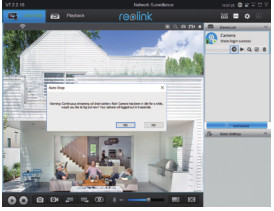 ਨੋਟ: ਪਾਵਰ ਬਚਾਉਣ ਲਈ, ਜੇ ਲਗਭਗ ਪੰਜ ਮਿੰਟ ਲਈ ਸਹਿਯੋਗ ਕੀਤਾ ਜਾਂਦਾ ਹੈ ਤਾਂ ਕੈਮਰਾ ਲੌਗ ਆਉਟ ਹੋ ਜਾਵੇਗਾ. ਤੁਹਾਨੂੰ “ਤੇ ਕਲਿਕ ਕਰਕੇ ਦੁਬਾਰਾ ਲੌਗਇਨ ਕਰਨਾ ਪਏਗਾ.
ਨੋਟ: ਪਾਵਰ ਬਚਾਉਣ ਲਈ, ਜੇ ਲਗਭਗ ਪੰਜ ਮਿੰਟ ਲਈ ਸਹਿਯੋਗ ਕੀਤਾ ਜਾਂਦਾ ਹੈ ਤਾਂ ਕੈਮਰਾ ਲੌਗ ਆਉਟ ਹੋ ਜਾਵੇਗਾ. ਤੁਹਾਨੂੰ “ਤੇ ਕਲਿਕ ਕਰਕੇ ਦੁਬਾਰਾ ਲੌਗਇਨ ਕਰਨਾ ਪਏਗਾ. ![]() "ਬੀਟੀਟਨ.
"ਬੀਟੀਟਨ.
ਕੈਮਰਾ ਇੰਸਟਾਲੇਸ਼ਨ ਲਈ ਧਿਆਨ
• ਪੀਆਈਆਰ ਸੈਂਸਰ ਦੂਰੀ ਦਾ ਪਤਾ ਲਗਾ ਰਿਹਾ ਹੈ
ਤੁਹਾਡੇ ਸਮਾਯੋਜਨ ਲਈ ਪੀਆਈਆਰ ਸੈਂਸਰ ਦੇ 3 ਸੰਵੇਦਨਸ਼ੀਲਤਾ ਪੱਧਰ ਹਨ: ਘੱਟ/ਮੱਧ/ਉੱਚ.
ਉੱਚ ਸੰਵੇਦਨਸ਼ੀਲਤਾ ਲੰਬੀ ਖੋਜ ਕਰਨ ਵਾਲੀ ਦੂਰੀ ਦੀ ਪੇਸ਼ਕਸ਼ ਕਰਦੀ ਹੈ. ਪੀਆਈਆਰ ਸੈਂਸਰ ਦੀ ਡਿਫੌਲਟ ਸੰਵੇਦਨਸ਼ੀਲਤਾ "ਮੱਧ" ਤੇ ਹੈ.
| ਸੰਵੇਦਨਸ਼ੀਲਤਾ | ਮੁੱਲ | ਦੂਰੀ ਦਾ ਪਤਾ ਲਗਾਉਣਾ (ਚੱਲਣ ਅਤੇ ਜੀਵਤ ਚੀਜ਼ਾਂ ਲਈ) | ਦੂਰੀ ਦਾ ਪਤਾ ਲਗਾਉਣਾ (ਚਲਦੇ ਵਾਹਨਾਂ ਲਈ) |
| ਘੱਟ | 0 - 50 | 4 ਮੀਟਰ (13 ਫੁੱਟ) ਤੱਕ | 10 ਮੀਟਰ (33 ਫੁੱਟ) ਤੱਕ |
| ਮੱਧ | 51 - 80 | 6 ਮੀਟਰ (20 ਫੁੱਟ) ਤੱਕ | 12 ਮੀਟਰ (40 ਫੁੱਟ) ਤੱਕ |
| ਉੱਚ | 81 - 100 | 10 ਮੀਟਰ (30 ਫੁੱਟ) ਤੱਕ | 16 ਮੀਟਰ (52 ਫੁੱਟ) ਤੱਕ |
ਨੋਟ:
ਐਪ ਵਿੱਚ ਦੂਰੀ ਨੂੰ ਵਿਵਸਥਿਤ ਕਰਨ ਲਈ ਮਾਰਗ: ਡਿਵਾਈਸ ਸੈਟਿੰਗਜ਼-ਪੀਆਈਆਰ ਸੈਟਿੰਗਜ਼
 ਗਲਤ ਅਲਾਰਮ ਘਟਾਉਣ ਲਈ ਮਹੱਤਵਪੂਰਨ ਨੋਟ
ਗਲਤ ਅਲਾਰਮ ਘਟਾਉਣ ਲਈ ਮਹੱਤਵਪੂਰਨ ਨੋਟ
ਝੂਠੇ ਅਲਾਰਮ ਨੂੰ ਘਟਾਉਣ ਲਈ, ਕਿਰਪਾ ਕਰਕੇ ਨੋਟ ਕਰੋ:
- ਕਿਸੇ ਵੀ ਵਸਤੂ ਦਾ ਸਾਹਮਣਾ ਕਰਨ ਵਾਲੇ ਕੈਮਰੇ ਨੂੰ ਚਮਕਦਾਰ ਲਾਈਟਾਂ, ਜਿਸ ਵਿੱਚ ਧੁੱਪ, ਚਮਕਦਾਰ ਐਲamp ਲਾਈਟਾਂ, ਆਦਿ
- ਕੈਮਰਾ ਨੂੰ ਉਸ ਜਗ੍ਹਾ ਦੇ ਬਹੁਤ ਨੇੜੇ ਨਾ ਰੱਖੋ ਜਿੱਥੇ ਅਕਸਰ ਵਾਹਨ ਚਲਦੇ ਹੋਣ. ਸਾਡੇ ਬਹੁਤ ਸਾਰੇ ਟੈਸਟਾਂ ਦੇ ਅਧਾਰ ਤੇ, ਕੈਮਰੇ ਅਤੇ ਵਾਹਨ ਦੇ ਵਿਚਕਾਰ ਸਿਫਾਰਸ਼ ਕੀਤੀ ਦੂਰੀ 16 ਮੀਟਰ (52 ਫੁੱਟ) ਹੈ.
- ਆ outਟਲੇਟਸ ਤੋਂ ਦੂਰ ਰਹੋ, ਜਿਸ ਵਿੱਚ ਏਅਰ ਕੰਡੀਸ਼ਨਰ ਵੈਂਟਸ, ਹਿਮਿਡੀਫਾਇਰ ਆਉਟਲੈਟਸ, ਪ੍ਰੋਜੈਕਟਰਸ ਦੇ ਹੀਟ ਟ੍ਰਾਂਸਫਰ ਵੈਂਟਸ ਆਦਿ ਸ਼ਾਮਲ ਹਨ.
- ਜਿੱਥੇ ਤੇਜ਼ ਹਵਾਵਾਂ ਹਨ ਉੱਥੇ ਕੈਮਰਾ ਨਾ ਲਗਾਓ.
- ਸ਼ੀਸ਼ੇ ਦਾ ਸਾਹਮਣਾ ਕਰਦਿਆਂ ਕੈਮਰਾ ਨਾ ਲਗਾਓ.
- ਵਾਇਰਲੈੱਸ ਦਖਲਅੰਦਾਜ਼ੀ ਤੋਂ ਬਚਣ ਲਈ Wi-Fi ਰਾtersਟਰਾਂ ਅਤੇ ਫੋਨਾਂ ਸਮੇਤ ਕਿਸੇ ਵੀ ਵਾਇਰਲੈਸ ਡਿਵਾਈਸਿਸ ਤੋਂ ਕੈਮਰਾ ਨੂੰ ਘੱਟੋ ਘੱਟ 1 ਮੀਟਰ ਦੀ ਦੂਰੀ ਤੇ ਰੱਖੋ.
ਪੀਅਰ ਸੈਂਸਰ ਸਥਾਪਨਾ ਕੋਣ
ਕੈਮਰਾ ਸਥਾਪਤ ਕਰਦੇ ਸਮੇਂ, ਕਿਰਪਾ ਕਰਕੇ ਪ੍ਰਭਾਵਸ਼ਾਲੀ ਗਤੀ ਖੋਜ ਲਈ ਕੈਮਰਾ ਨਿਯਮਿਤ ਤੌਰ ਤੇ ਸਥਾਪਤ ਕਰੋ (ਸੈਂਸਰ ਅਤੇ ਖੋਜੀ ਗਈ ਵਸਤੂ ਦੇ ਵਿਚਕਾਰ ਦਾ ਕੋਣ 10 than ਤੋਂ ਵੱਡਾ ਹੈ). ਜੇ ਚਲਦੀ ਵਸਤੂ ਪੀਆਈਆਰ ਸੈਂਸਰ ਦੇ ਲੰਬਕਾਰੀ ਵੱਲ ਆਉਂਦੀ ਹੈ, ਤਾਂ ਹੋ ਸਕਦਾ ਹੈ ਕਿ ਸੈਂਸਰ ਗਤੀ ਦੀਆਂ ਘਟਨਾਵਾਂ ਦਾ ਪਤਾ ਨਾ ਲਗਾ ਸਕੇ.
FYI:
- ਪੀਆਈਆਰ ਸੈਂਸਰ ਦੀ ਖੋਜ ਕਰਨ ਦੀ ਦੂਰੀ: 23 ਫੁੱਟ (ਮੂਲ ਰੂਪ ਵਿੱਚ)
- ਪੀਆਈਆਰ ਸੈਂਸਰ ਦਾ ਖੋਜਣ ਵਾਲਾ ਕੋਣ: 100 ° (ਐਚ)
 ਆਦਰਸ਼ ਕੈਮਰਾ Viewਦੂਰੀ
ਆਦਰਸ਼ ਕੈਮਰਾ Viewਦੂਰੀ
ਆਦਰਸ਼ viewਦੂਰੀ 2-10 ਮੀਟਰ (7-33 ਫੁੱਟ) ਹੈ, ਜੋ ਤੁਹਾਨੂੰ ਮਨੁੱਖ ਨੂੰ ਪਛਾਣਨ ਦੇ ਯੋਗ ਬਣਾਉਂਦੀ ਹੈ.

ਬੈਟਰੀ ਚਾਰਜ ਕਰੋ
- ਪਾਵਰ ਅਡੈਪਟਰ ਨਾਲ ਬੈਟਰੀ ਚਾਰਜ ਕਰੋ।
 ਬੈਟਰੀ ਨੂੰ ਰੀਓਲਿੰਕ ਸੋਲਰ ਪੈਨਲ ਨਾਲ ਚਾਰਜ ਕਰੋ.
ਬੈਟਰੀ ਨੂੰ ਰੀਓਲਿੰਕ ਸੋਲਰ ਪੈਨਲ ਨਾਲ ਚਾਰਜ ਕਰੋ.

ਚਾਰਜਿੰਗ ਸੂਚਕ:
ਸੰਤਰੀ LED: ਚਾਰਜਿੰਗ
ਹਰਾ LED: ਪੂਰੀ ਤਰ੍ਹਾਂ ਚਾਰਜ ਕੀਤਾ ਗਿਆ
ਨੋਟ:
- ਬੈਟਰੀ ਬਿਲਟ-ਇਨ ਹੈ, ਕਿਰਪਾ ਕਰਕੇ ਇਸਨੂੰ ਕੈਮਰੇ ਤੋਂ ਨਾ ਹਟਾਓ.
- ਕਿਰਪਾ ਕਰਕੇ ਨੋਟ ਕਰੋ ਕਿ ਸੋਲਰ ਪੈਨਲ ਪੈਕੇਜ ਵਿੱਚ ਸ਼ਾਮਲ ਨਹੀਂ ਹੈ. ਤੁਸੀਂ ਸੋਲਰ ਪੈਨਲ ਰੀਓਲਿੰਕ ਦੇ ਅਧਿਕਾਰਤ ਆਨਲਾਈਨ ਸਟੋਰ ਤੋਂ ਖਰੀਦ ਸਕਦੇ ਹੋ.
 ਰੀਚਾਰਜਯੋਗ ਤੇ ਮਹੱਤਵਪੂਰਨ ਸੁਰੱਖਿਆ
ਰੀਚਾਰਜਯੋਗ ਤੇ ਮਹੱਤਵਪੂਰਨ ਸੁਰੱਖਿਆ
ਬੈਟਰੀ ਦੀ ਵਰਤੋਂ
ਰੀਓਲਿੰਕ ਅਰਗਸ ਈਕੋ 24/7 ਪੂਰੀ ਸਮਰੱਥਾ ਨਾਲ ਚੱਲਣ ਜਾਂ ਆਲੇ ਦੁਆਲੇ ਦੀ ਲਾਈਵ ਸਟ੍ਰੀਮਿੰਗ ਲਈ ਤਿਆਰ ਨਹੀਂ ਕੀਤਾ ਗਿਆ ਹੈ. ਇਹ ਮੋਸ਼ਨ ਇਵੈਂਟਸ ਅਤੇ ਰਿਮੋਟ ਨੂੰ ਰਿਕਾਰਡ ਕਰਨ ਲਈ ਤਿਆਰ ਕੀਤਾ ਗਿਆ ਹੈ view ਲਾਈਵ ਸਟ੍ਰੀਮਿੰਗ ਸਿਰਫ ਤਾਂ ਹੀ ਜਦੋਂ ਤੁਹਾਨੂੰ ਲੋੜ ਹੋਵੇ.
ਕਿਰਪਾ ਕਰਕੇ ਇਸ ਪੋਸਟ ਵਿੱਚ ਬੈਟਰੀ ਦੀ ਉਮਰ ਵਧਾਉਣ ਦੇ ਕੁਝ ਲਾਭਦਾਇਕ ਤਰੀਕੇ ਸਿੱਖੋ: https://reolink.com/faq/extend-battery-life/
- ਕਿਰਪਾ ਕਰਕੇ ਇੱਕ ਮਿਆਰੀ ਅਤੇ ਉੱਚ ਗੁਣਵੱਤਾ ਵਾਲੇ DC 5V ਜਾਂ 9V ਬੈਟਰੀ ਚਾਰਜਰ ਨਾਲ ਰੀਚਾਰਜ ਹੋਣ ਯੋਗ ਬੈਟਰੀ ਚਾਰਜ ਕਰੋ.
- ਜੇ ਤੁਸੀਂ ਸੌਰ ਪੈਨਲ ਦੁਆਰਾ ਬੈਟਰੀ ਨੂੰ ਪਾਵਰ ਦੇਣਾ ਚਾਹੁੰਦੇ ਹੋ, ਤਾਂ ਕਿਰਪਾ ਕਰਕੇ ਨੋਟ ਕਰੋ ਕਿ ਬੈਟਰੀ ਸਿਰਫ ਰੀਓਲਿੰਕ ਸੋਲਰ ਪੈਨਲ ਦੇ ਅਨੁਕੂਲ ਹੈ. ਤੁਸੀਂ ਹੋਰ ਸੋਲਰ ਪੈਨਲ ਬ੍ਰਾਂਡਾਂ ਨਾਲ ਬੈਟਰੀ ਚਾਰਜ ਨਹੀਂ ਕਰ ਸਕਦੇ.
- ਕਿਰਪਾ ਕਰਕੇ ਬੈਟਰੀ ਨੂੰ 0 ° C ਅਤੇ 45 ° C ਦੇ ਵਿਚਕਾਰ ਦੇ ਤਾਪਮਾਨ ਤੇ ਚਾਰਜ ਕਰੋ.
- ਹਮੇਸ਼ਾ ਬੈਟਰੀ ਦੀ ਵਰਤੋਂ -20 ° C ਅਤੇ 60. C ਦੇ ਵਿਚਕਾਰ ਦੇ ਤਾਪਮਾਨ ਤੇ ਕਰੋ.
- ਕਿਰਪਾ ਕਰਕੇ ਯਕੀਨੀ ਬਣਾਉ ਕਿ ਬੈਟਰੀ ਦਾ ਡੱਬਾ ਸਾਫ਼ ਹੈ.
- ਕਿਰਪਾ ਕਰਕੇ USB ਚਾਰਜਿੰਗ ਪੋਰਟ ਨੂੰ ਸੁੱਕਾ, ਸਾਫ਼ ਅਤੇ ਕਿਸੇ ਵੀ ਮਲਬੇ ਤੋਂ ਮੁਕਤ ਰੱਖੋ ਅਤੇ ਇਹ ਸੁਨਿਸ਼ਚਿਤ ਕਰੋ ਕਿ ਬੈਟਰੀ ਸੰਪਰਕ ਇਕਸਾਰ ਹਨ.
- ਹਮੇਸ਼ਾਂ ਇਹ ਸੁਨਿਸ਼ਚਿਤ ਕਰੋ ਕਿ USB ਚਾਰਜਿੰਗ ਪੋਰਟ ਸਾਫ਼ ਹੈ. ਬੈਟਰੀ ਪੂਰੀ ਤਰ੍ਹਾਂ ਚਾਰਜ ਹੋਣ ਤੋਂ ਬਾਅਦ ਕਿਰਪਾ ਕਰਕੇ USB ਚਾਰਜਿੰਗ ਪੋਰਟ ਨੂੰ ਰਬੜ ਦੇ ਪਲੱਗ ਨਾਲ coverੱਕ ਦਿਓ.
- ਬੈਟਰੀ ਨੂੰ ਕਿਸੇ ਵੀ ਇਗਨੀਸ਼ਨ ਸਰੋਤਾਂ, ਜਿਵੇਂ ਕਿ ਫਾਇਰ ਜਾਂ ਹੀਟਰ ਦੇ ਨੇੜੇ ਕਦੇ ਵੀ ਚਾਰਜ, ਵਰਤੋਂ ਜਾਂ ਸਟੋਰ ਨਾ ਕਰੋ.
- ਬੈਟਰੀ ਨੂੰ ਹਮੇਸ਼ਾਂ ਠੰਡੇ, ਸੁੱਕੇ ਅਤੇ ਹਵਾਦਾਰ ਵਾਤਾਵਰਣ ਵਿੱਚ ਸਟੋਰ ਕਰੋ.
- ਬੈਟਰੀ ਨੂੰ ਕਦੇ ਵੀ ਕਿਸੇ ਖਤਰਨਾਕ ਜਾਂ ਜਲਣਸ਼ੀਲ ਵਸਤੂਆਂ ਨਾਲ ਸਟੋਰ ਨਾ ਕਰੋ.
- ਬੈਟਰੀ ਨੂੰ ਬੱਚਿਆਂ ਤੋਂ ਦੂਰ ਰੱਖੋ.
- ਤਾਰਾਂ ਜਾਂ ਹੋਰ ਧਾਤ ਦੀਆਂ ਵਸਤੂਆਂ ਨੂੰ ਸਕਾਰਾਤਮਕ (+) ਅਤੇ ਨਕਾਰਾਤਮਕ (-) ਟਰਮੀਨਲਾਂ ਨਾਲ ਜੋੜ ਕੇ ਬੈਟਰੀ ਨੂੰ ਸ਼ਾਰਟ-ਸਰਕਟ ਨਾ ਕਰੋ. ਬੈਟਰੀ ਨੂੰ ਹਾਰ, ਹੇਅਰਪਿਨ ਜਾਂ ਹੋਰ ਧਾਤ ਦੀਆਂ ਵਸਤੂਆਂ ਨਾਲ ਨਾ ਲਿਜਾਓ ਅਤੇ ਨਾ ਸਟੋਰ ਕਰੋ.
- ਬੈਟਰੀ ਨੂੰ ਵੱਖ ਨਾ ਕਰੋ, ਕੱਟੋ, ਪੰਕਚਰ ਕਰੋ, ਬੈਟਰੀ ਨੂੰ ਸ਼ਾਰਟ-ਸਰਕਟ ਕਰੋ, ਜਾਂ ਇਸਨੂੰ ਪਾਣੀ, ਫਾਈਵਰ, ਮਾਈਕ੍ਰੋਵੇਵ ਓਵਨ ਅਤੇ ਪ੍ਰੈਸ਼ਰ ਵਾਲੇ ਭਾਂਡਿਆਂ ਵਿੱਚ ਸੁੱਟ ਦਿਓ.
- ਬੈਟਰੀ ਦੀ ਵਰਤੋਂ ਨਾ ਕਰੋ ਜੇ ਇਹ ਇੱਕ ਸੁਗੰਧ ਦਿੰਦੀ ਹੈ, ਗਰਮੀ ਪੈਦਾ ਕਰਦੀ ਹੈ, ਰੰਗੀਨ ਜਾਂ ਖਰਾਬ ਹੋ ਜਾਂਦੀ ਹੈ, ਜਾਂ ਕਿਸੇ ਵੀ ਤਰੀਕੇ ਨਾਲ ਅਸਧਾਰਨ ਦਿਖਾਈ ਦਿੰਦੀ ਹੈ. ਜੇ ਬੈਟਰੀ ਵਰਤੀ ਜਾ ਰਹੀ ਹੈ ਜਾਂ ਚਾਰਜ ਕੀਤੀ ਜਾ ਰਹੀ ਹੈ, ਤਾਂ ਤੁਰੰਤ ਡਿਵਾਈਸ ਜਾਂ ਚਾਰਜਰ ਤੋਂ ਬੈਟਰੀ ਹਟਾਓ ਅਤੇ ਇਸਦੀ ਵਰਤੋਂ ਬੰਦ ਕਰੋ.
- ਵਰਤੀ ਗਈ ਬੈਟਰੀ ਨੂੰ ਸੁੱਟਣ ਵੇਲੇ ਹਮੇਸ਼ਾਂ ਸਥਾਨਕ ਕੂੜੇ ਅਤੇ ਰੀਸਾਈਕਲ ਕਨੂੰਨਾਂ ਦੀ ਪਾਲਣਾ ਕਰੋ.
ਸੁਰੱਖਿਆ ਮਾਉਂਟ ਨੂੰ ਕਿਵੇਂ ਸਥਾਪਤ ਕਰਨਾ ਹੈ
ਕਦਮ 1
ਸੁਰੱਖਿਆ ਮਾ mountਂਟ ਨੂੰ ਕੰਧ ਵਿੱਚ ਘੁਮਾਓ.
 ਕਦਮ 2
ਕਦਮ 2
ਐਂਟੀਨਾ ਨੂੰ ਕੈਮਰੇ 'ਤੇ ਪੇਚ ਦਿਓ. ਕਦਮ 3
ਕਦਮ 3
ਕੈਮਰੇ ਨੂੰ ਸਕਿਉਰਿਟੀ ਮਾ mountਂਟ ਵੱਲ ਘੁਮਾਓ.
 ਕਦਮ 4
ਕਦਮ 4
ਪੇਚ ਨੂੰ ooseਿੱਲਾ ਕਰੋ ਅਤੇ ਕੈਮਰੇ ਨੂੰ ਸਹੀ ਦਿਸ਼ਾ ਵਿੱਚ ਵਿਵਸਥਿਤ ਕਰੋ.  ਕਦਮ 5
ਕਦਮ 5
ਪੇਚ ਨੂੰ ਕੱਸੋ.

ਟ੍ਰੀ ਮਾਉਂਟ ਨੂੰ ਕਿਵੇਂ ਸਥਾਪਤ ਕਰਨਾ ਹੈ
ਕਦਮ 1
ਸਲਾਟਾਂ ਰਾਹੀਂ ਹੁੱਕ ਐਂਡ ਲੂਪ ਸਟ੍ਰੈਪ ਨੂੰ ਥ੍ਰੈਡ ਕਰੋ.
 ਕਦਮ 2
ਕਦਮ 2
ਪਲੇਟ ਨੂੰ ਸਕਿਉਰਿਟੀ ਮਾ .ਂਟ ਨਾਲ ਘੁਮਾਓ.
 ਕਦਮ 3
ਕਦਮ 3
ਲਪੇਟਣ ਵਾਲੀ ਪੱਟੀ ਨੂੰ ਰੁੱਖ ਨਾਲ ਬੰਨ੍ਹੋ.
 ਕਦਮ 4
ਕਦਮ 4
ਐਂਟੀਨਾ ਨੂੰ ਕੈਮਰੇ 'ਤੇ ਪੇਚ ਦਿਓ.
 ਕਦਮ 5
ਕਦਮ 5
ਕੈਮਰੇ ਨੂੰ ਸਕਿਉਰਿਟੀ ਮਾ mountਂਟ 'ਤੇ ਘੁਮਾਓ, ਇਸਦੀ ਦਿਸ਼ਾ ਨੂੰ ਵਿਵਸਥਿਤ ਕਰੋ ਅਤੇ ਇਸ ਨੂੰ fi x ਕਰਨ ਲਈ ਨੋਬ ਨੂੰ ਕੱਸੋ.

ਦਸਤਾਵੇਜ਼ / ਸਰੋਤ
 |
ਰੀਓਲਿੰਕ ਰੀਓਲਿੰਕ ਆਰਗਸ ਈਕੋ [pdf] ਯੂਜ਼ਰ ਗਾਈਡ ਦੁਬਾਰਾ ਲਿੰਕ ਕਰੋ, ਅਰਗਸ ਈਕੋ ਨੂੰ ਦੁਬਾਰਾ ਲਿੰਕ ਕਰੋ |



